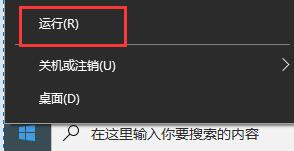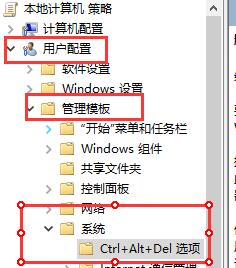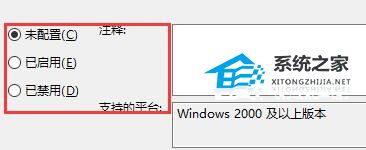| Win10死机任务管理器打不开 | 您所在的位置:网站首页 › 亚马逊封店的原因超级vps管理器打不开怎么回事 › Win10死机任务管理器打不开 |
Win10死机任务管理器打不开
|
当前位置:系统之家 > 系统教程 > Win10死机任务管理器打不开的两种解决
Win10死机任务管理器打不开的两种解决方法
时间:2023-10-14 08:00:03 作者:永煌 来源:系统之家 1. 扫描二维码随时看资讯 2. 请使用手机浏览器访问: https://m.xitongzhijia.net/xtjc/20231014/294766.html 手机查看 评论 反馈  网盘下载
Win10 22H2 64位 官方专业版镜像 V19045.3393
网盘下载
Win10 22H2 64位 官方专业版镜像 V19045.3393
大小:4.59 GB类别:官方原版系统 很多小伙伴在自己电脑死机的时候都会去打开任务管理器来解决问题,但是有时候我们可能会遇到打不开任务管理器的情况,那么当我们碰到这种问题的时候要如何去解决呢?想要了解的小伙伴下面就和小编一起来看看方法吧。 方法一 1. 如果我们死机且无法打开任务管理器,那就只能先使用电源键强制重启了。
2. 重启系统之后右键点击开始菜单,选择并打开“运行”。
3. 在运行中输入“gpedit.msc”,再点击下方“确定”。
4. 然后进入“用户配置-管理模板-系统”找到“ctrl+alt+del选项”。
5. 找到并双击打开右侧的“删除任务管理器”。
6. 勾选“未配置”或者“已禁用”都可以。
方法二 如果在组策略中修改设置无效,可能是任务管理器相关文件出现了问题,那就只能重装系统了。 推荐系统下载:Windows10 22H2 19045.3516 X64 官方正式版【点击下载】 微软九月最新的更新补丁KB5030300来了,用户更新完版本号将会升级到19045.3516,此次更新不仅带来了全新的任务栏搜索框体验,而且也为任务栏上的几个图标添加了动画效果,新闻和兴趣任务栏按钮上会出现新公告,公告位于任务栏上时,您将鼠标悬停在该图标上或单击该图标。另外这次的更新依然为你解决了一些问题,详细的更新日志见下文。本系统采用微软官方最新 Windows 10 22H2 19045.3516 64位 专业版进行离线制作和专业优化,并经过严格的测试,确保系统安装正常,运行流畅。系统分区占用10.5 GB,占用小,新老机型都适合。
以上就是系统之家小编为你带来的关于“Win10死机任务管理器打不开的两种解决方法”的全部内容了,希望可以解决你的问题,感谢您的阅读,更多精彩内容请关注系统之家官网。 标签 win10教程Win10无法卸载更新文件怎么办 下一篇 > Win10点击图标没反应怎么办 相关教程 Win10如何设置电脑休眠时间 Win10电脑空间音效怎么打开,试试这3种方法! Win10哪个版本适合自己-适合日常使用的Win10... 老电脑最好用的系统Win10版本下载推荐 Win10系统图片大小的设置步骤-【图文】 Win10怎么开启记录个人键入功能 Win10电脑打开单声道音频的方法-【图文】 Win10电脑更改共享设置的方法-【图文】 Win10透明字幕效果如何设置-Win10设置透明字... Windows10资源管理器频繁闪退怎么回事
Win10打印机共享0x0000709怎么解决?打印机操作无法完成错误0x0000709解决方法 
Win10 ltsc是什么版本?Win10 Ltsc版和普通版有什么区别? 
机械革命如何进入bios?机械革命进入bios的操作方法 
0xc0000225是什么原因?怎么解决? 发表评论共0条  没有更多评论了
没有更多评论了
评论就这些咯,让大家也知道你的独特见解 立即评论以上留言仅代表用户个人观点,不代表系统之家立场 |
【本文地址】